Jokin meni pieleen, ja nyt iPhonesi näyttö on zoomattu. Voit ehkä loitontaa hetken, kun avaat sovelluksia tai siirryt aloitusnäyttöön. Mutta muuten olet jumissa katsomassa pientä osaa zoomatusta näytöstä.
Tämä on yleinen ongelma iPhonen käyttäjille. Se johtuu itse asiassa iPhone-ominaisuudesta, jonka tarkoituksena on auttaa näkövammaisia ihmisiä. Jos iPhonesi on jumissa zoomattu, katso alta, kuinka voit korjata sen.
Sisällys
- Aiheeseen liittyvä:
- Miksi iPhone-näyttöni on zoomattu lähemmäksi?
- Kuinka sammuttaa tai ohjata iPhonen zoomausta
-
Entä jos en voi loitontaa kolmea sormea napauttamalla?
- Siirry iPhonen asetuksiin kytkeäksesi zoomauksen pois päältä:
- Käytä iTunesia tai Finderia tietokoneella zoomauksen poistamiseen:
-
Tarkista myös muut esteettömyysasetukset
- Aiheeseen liittyvät julkaisut:
Aiheeseen liittyvä:
- iPhonen mustan näytön virhe iOS-päivityksen jälkeen, korjaa
- iPhonen tai iPadin näyttö ei pyöri? Näin voit korjata sen
- Missä esteettömyys on iOS 13:ssa ja iPadOS: ssä? Löysimme sen ja paljon muuta
- Käytätkö iPhonea tai iPadia ilman kosketusta? Täydellisen näppäimistön käyttäminen
Miksi iPhone-näyttöni on zoomattu lähemmäksi?
Apple sisältää ohjelmistoonsa monia esteettömyysominaisuuksia, jotta kuka tahansa voi käyttää Applen tuotteita. Yksi näistä ominaisuuksista, Zoom, antaa sinun suurentaa iPhonesi näytön sisältöä, mikä tekee sen näkemisestä helpompaa. Olet todennäköisesti ottanut tämän ominaisuuden käyttöön vahingossa.
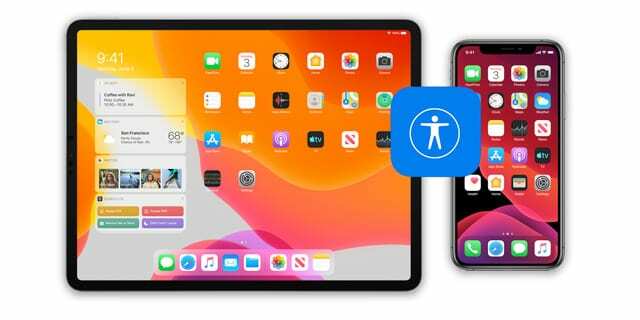
Kuinka sammuttaa tai ohjata iPhonen zoomausta
Lähennä tai loitonna iPhonen näyttöä kaksoisnapauta kolmella sormella. Jos se ei auta, yritä kaksoisnapauttaa uudelleen entistä nopeammin ja varmista, etteivät sormesi ole liian lähellä toisiaan.
Kun zoomaus on päällä, voit liikkua iPhonen näytöllä vetämällä kolmella sormella. Tällä tavalla sinun pitäisi pystyä jatkamaan iPhonen käyttöä ilman, että sinun tarvitsee loitontaa.

Entä jos en voi loitontaa kolmea sormea napauttamalla?
Joskus iPhonen näytön loitontaminen ei ole niin yksinkertaista kuin sen pitäisi olla. Jos kaksoisnapauttaminen kolmella sormella ei loitonna, se voi johtua siitä iPhonesi ei vastaa. Yritä korjata laite pakottamalla käynnistämään uudelleen.
Jos tämä ei auta, voit sen sijaan poistaa zoomin käytöstä iPhonen asetuksista. Tämä on mahdollista tehdä itse laitteella tai tietokoneella.
Siirry iPhonen asetuksiin kytkeäksesi zoomauksen pois päältä:
- Sinun pitäisi pystyä navigoimaan lähennetyssä iPhonessa vetämällä kolmella sormella. Jos voit tehdä sen, siirry Asetukset-sovellukseen.
- iOS 13:ssa ja uudemmissa: Mene Asetukset > Esteettömyys > Zoomaus.
- iOS 12:ssa tai aiemmassa: Mene Asetukset > Yleiset > Esteettömyys > Zoomaus.
- Sammuta Zoomaus ominaisuus.
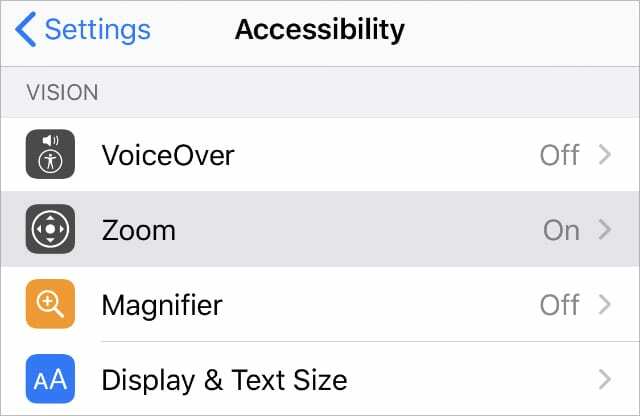
Käytä iTunesia tai Finderia tietokoneella zoomauksen poistamiseen:
- Liitä iPhone tietokoneeseen käyttämällä virallinen Apple Lightning -kaapeli. Käytä mieluiten tietokonetta, johon iPhonesi on aiemmin liitetty, jotta sinun ei tarvitse syöttää salasanaasi tai napauttaa Luottamus.
- macOS Catalinassa: Avata Finder ja valitse iPhonesi sivupalkista. Siirry sitten kohtaan Kenraali -välilehti.
- Windows tai macOS High Sierra tai aikaisempi: Avata iTunes ja valitse iPhonesi näytön vasemmasta yläkulmasta. Siirry sitten kohtaan Yhteenveto.
- Alla Vaihtoehdot osio, napsauta Määritä esteettömyys.
- Poista valinta Zoomaus avautuvasta ponnahdusikkunasta ja napsauta sitten OK.
- Vahvista uudet esteettömyysasetukset Synkronoi iPhonesi kanssa.
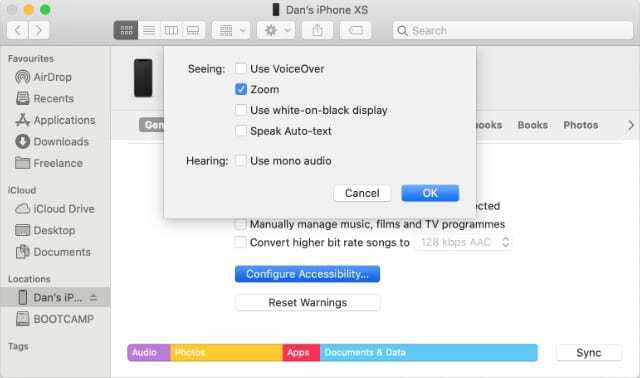
Tarkista myös muut esteettömyysasetukset
Jos sinun ei tarvitse lähentää iPhonen näyttöä lukeaksesi pientä tekstiä, ei ole mitään syytä pitää tätä esteettömyystoimintoa päällä ollenkaan. Katkaisemalla sen käytöstä poistat riskin lähentää iPhoneasi vahingossa tulevaisuudessa.
Zoom ei ole ainoa ominaisuus, joka kannattaa poistaa käytöstä iPhonessasi, jos et tarvitse sitä. Sinun tulisi myös sammuttaa ominaisuudet, kuten VoiceOver tai AssistiveTouch. Tarkista kaikki valinnaiset ominaisuudet Esteettömyysasetukset iPhonessasi.

Dan kirjoittaa opetusohjelmia ja vianetsintäoppaita auttaakseen ihmisiä saamaan kaiken irti teknologiastaan. Ennen kuin hänestä tuli kirjailija, hän suoritti BSc-tutkinnon äänitekniikasta, ohjasi korjauksia Apple Storessa ja jopa opetti englantia Kiinassa.